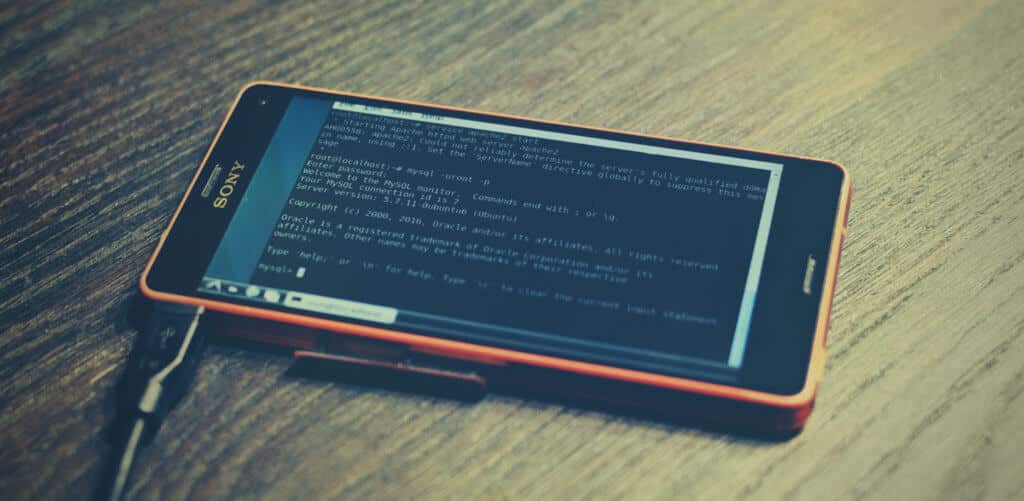전자 기기는 시간이 지날수록 가치가 떨어집니다. 스마트폰과 태블릿도 같은 운명을 공유한다는 것은 부인할 수 없는 사실입니다. 현재 800달러짜리 안드로이드 스마트폰은 1년 만에 그 가치가 절반으로 떨어질 것이 분명합니다.
이 때문에 우리는 더 새롭고 더 좋은 기기를 찾는 경향이 있습니다. 구형 Android 스마트폰이 먼지만 쌓인 채 방치되어 있다면 이를 활용하는 것이 좋습니다.
이 글에서는 “서버 얼티밋”이라는 앱의 도움을 받아 구형 Android 휴대폰을 서버로 전환하는 방법을 보여드리겠습니다.
필수 읽기오래된 안드로이드 폰을 다시 유용하게 만드는 9가지 방법
서버란 무엇인가요?
컴퓨터와 서버에 대해 잘 모르신다면 서버는 사무실에서 복잡한 일을 처리하는 데 사용되는 거대한 PC라고 생각하실 것입니다. 사실 서버는 다른 디바이스에서 다양한 유형의 정보를 요청하는 데 사용할 수 있는 모든 디바이스입니다.
안드로이드 폰 서버의 종류
서버 얼티밋은 구글 플레이 스토어에서 가장 인기 있는 서버 앱 중 하나로 FTP, 프록시, 웹, CVS, HTTP 스누프, 이메일, TFTP, VNC, RTMP, DNS 및 토렌트 트래커를 포함한 약 60가지 유형의 서버를 사용할 수 있습니다.
Android 휴대폰/태블릿을 서버로 사용하려면 어떻게 해야 하나요?
구글 플레이 스토어에는 10가지 이상의 다양한 유형의 서버 앱이 있습니다. 하지만 저희는 Servers Ultimate 앱을 선호합니다.
서버 얼티밋 앱은 모든 Android 휴대폰이나 태블릿을 서버로 전환할 수 있는 훌륭한 도구입니다.
이 앱은 정말 사용하기 쉬우며 루팅이 필요하지 않습니다. 시작하려면 아래 단계에 따라 기존 Android 기기를 서버로 성공적으로 전환하기만 하면 됩니다.
참고: 이 앱은 일정 기간 동안 무료로 사용할 수 있습니다. 그 이후에는 앱을 구매해야 합니다.
1단계: 앱 다운로드 및 설치하기


기존 Android 기기에 서버 얼티밋 앱을 다운로드하여 설치합니다. 아래의 Google Play 버튼을 사용하여 앱을 다운로드할 수 있습니다.
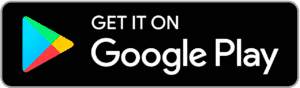
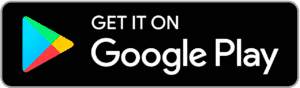
2단계: 앱 실행 및 서버 구성하기
다음 단계는 앱을 실행하고 구성된 서버를 추가하여 서버를 설정하는 것입니다.
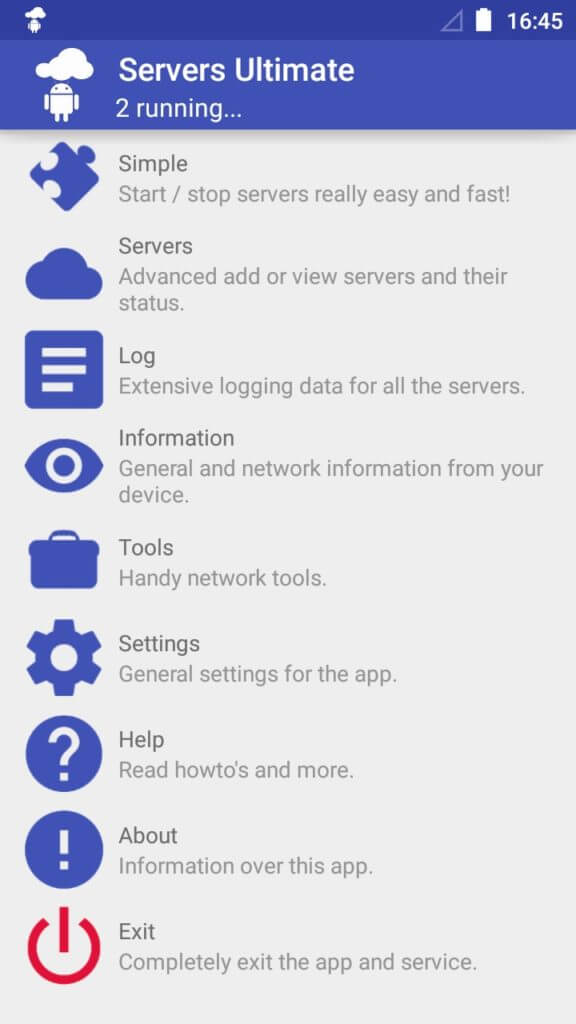
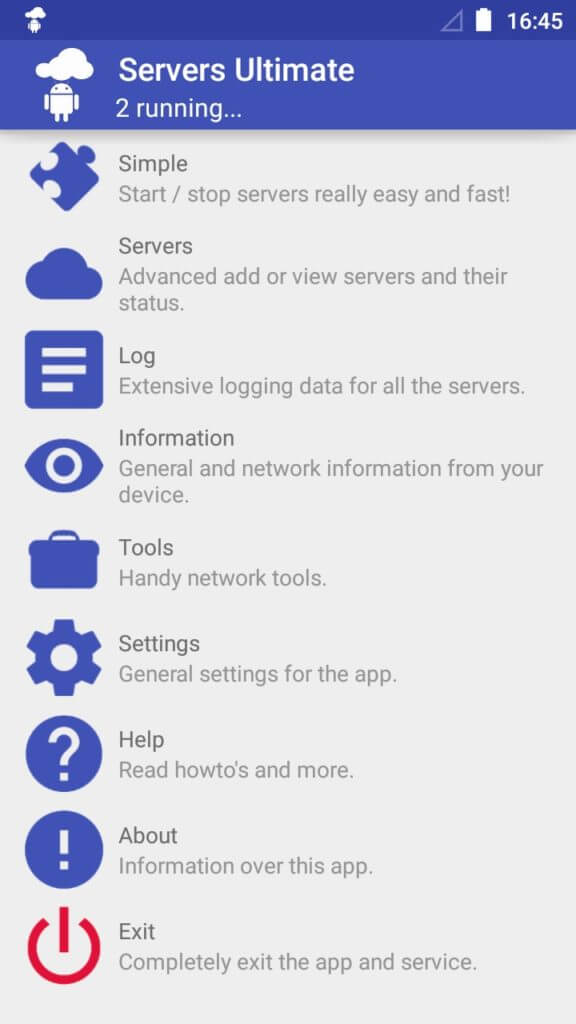
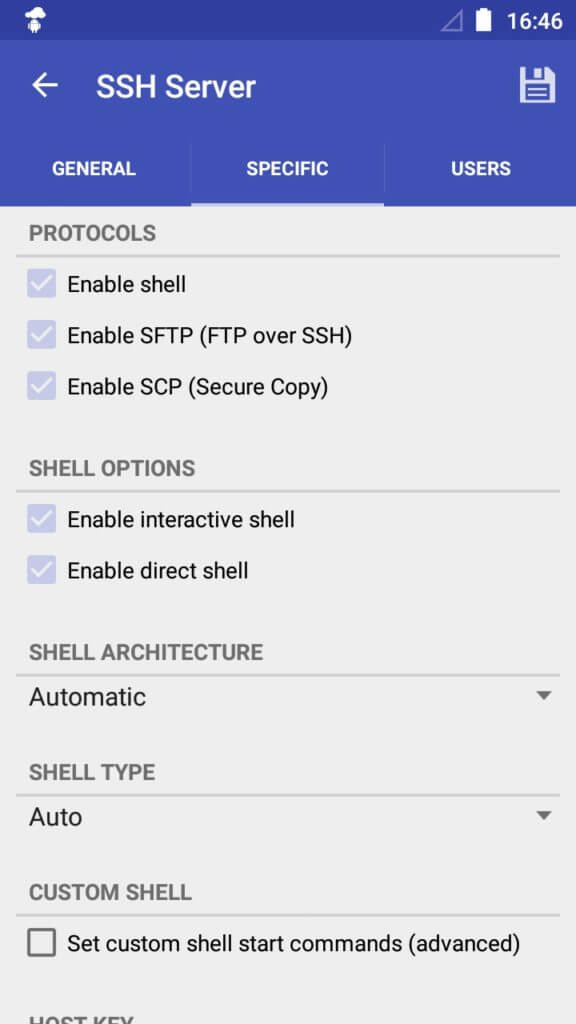
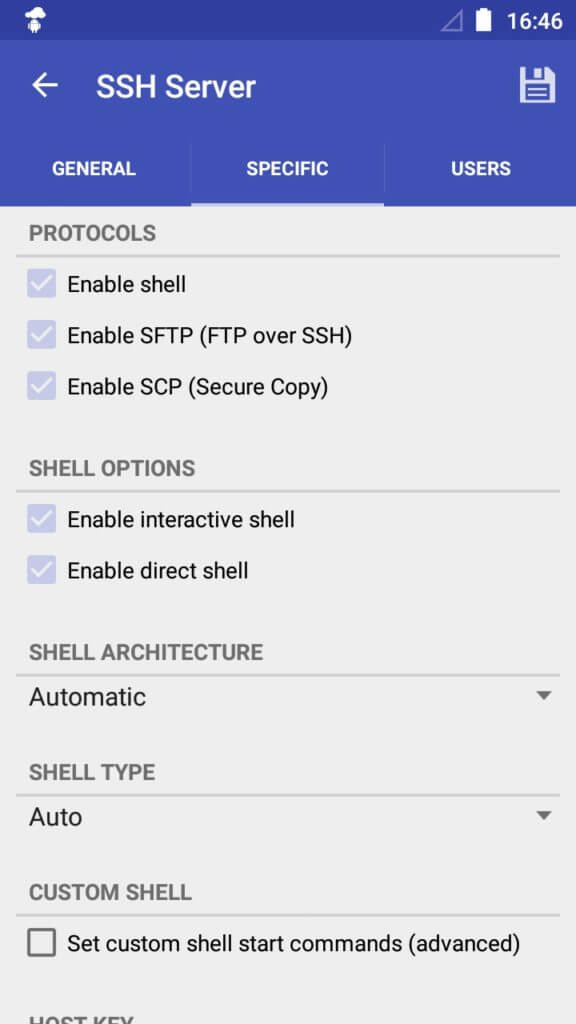
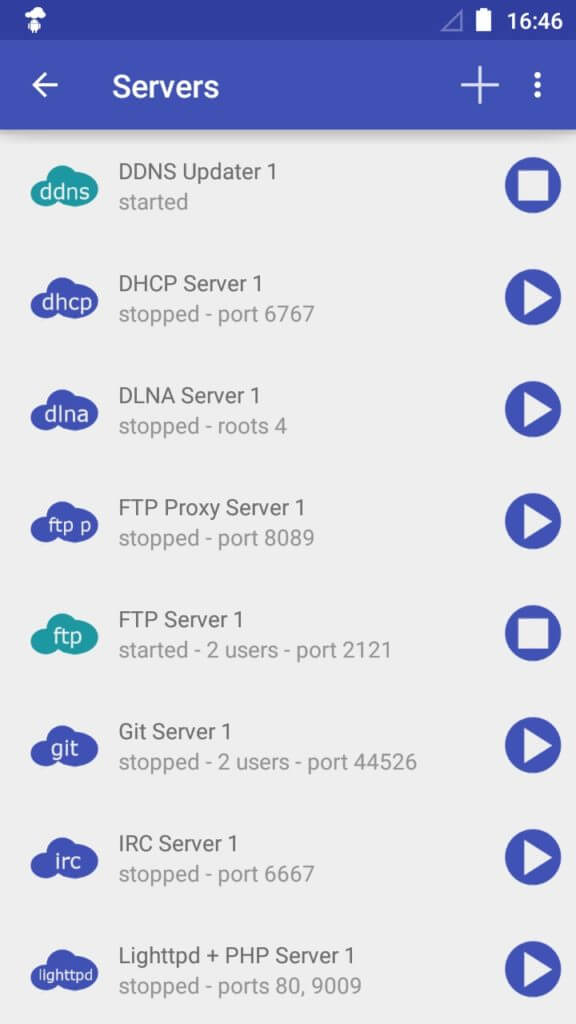
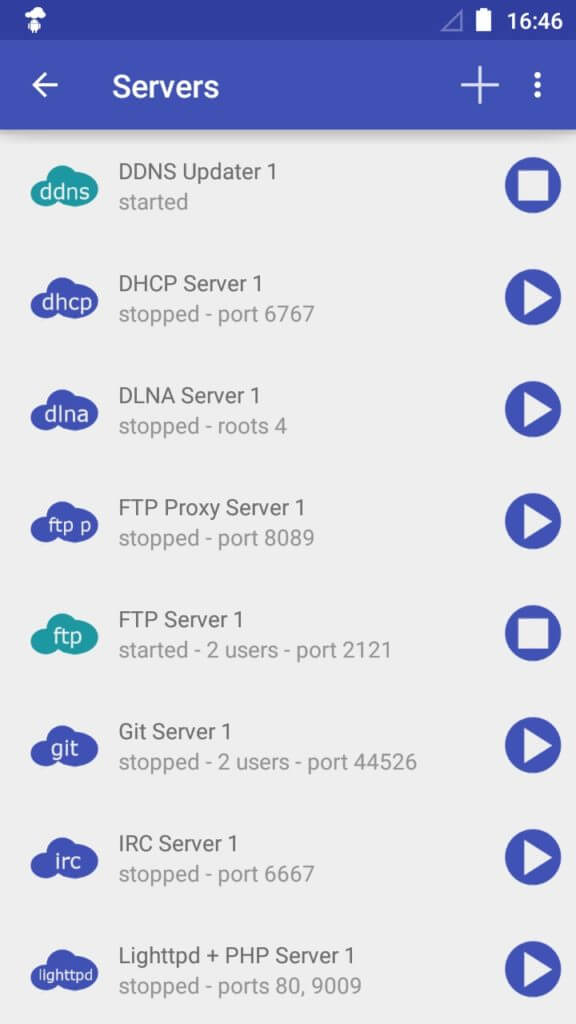
새 서버를 추가하려면 상단의 더하기 아이콘을 탭하고 목록에서 원하는 서버 유형을 선택합니다.
이제 다양한 옵션이 표시됩니다. 이름과 포트 등 원하는 대로 모든 옵션을 편집합니다. 서버 구성을 완료했으면 저장 아이콘을 탭합니다.
3단계: 서버 시작 및 연결
모든 서버를 시작하려면 상단의 재생 버튼을 탭합니다. 개별 서버를 시작하려면 서버의 이름을 탭하고 시작을 선택합니다.
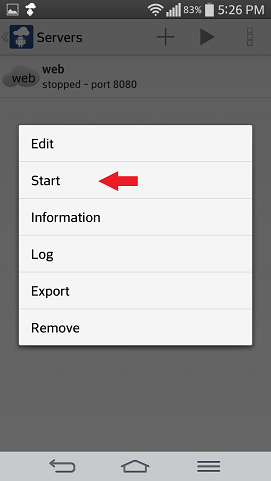
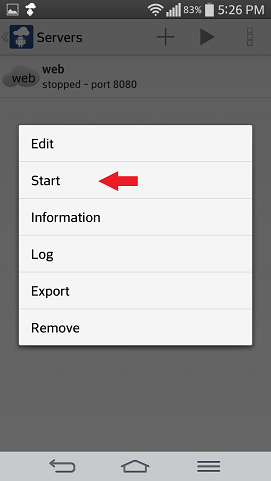
마지막 단계는 서버의 이름을 탭하고 정보를 선택하는 것입니다. 이제 연결 세부정보와 같은 모든 정보를 볼 수 있습니다. 이제 연결 세부 정보를 사용하여 다른 장치를 서버에 연결할 수 있습니다. 여기까지입니다!
오래된 안드로이드 폰/태블릿을 서버로 만들기
안드로이드 스마트폰과 태블릿은 여러 가지 유용한 용도로 사용할 수 있습니다. 아기 모니터나 보안 카메라 같은 것을 만드는 데 사용할 수 있습니다. 새 Android 기기를 방금 구입했거나 구입하려는 경우, 다양한 용도로 사용할 수 있으므로 기존 기기를 계속 사용하는 것이 좋습니다.
제대로 작동하려면 모든 지침을 제대로 따라야 합니다. 궁금한 점이 있으면 아래 댓글 영역에 언제든지 질문해 주세요.
구형 Android 기기를 베이비 모니터, MP3 플레이어, Wi-Fi 전용 기기로 사용하는 방법에 대한 가이드도 확인할 수 있습니다.
추천 이미지